Как добавить контакт человека в группу или чат WhatsApp
Добавить контакт в группу в WhatsApp или отправить ему сообщение можно, если у человека на устройстве установлено приложение. Если же его нет, собеседника можно пригласить в WhatsApp. Инструкция по добавлению и удалению контактов в группы приложения отличаются в зависимости от операционной системы устройства: iOS или Android.
Добавлять и удалять контакты в групповых обсуждениях могут только администраторы. Администраторы могут давать аналогичные привилегии другим участникам группы. Во вкладке Информация можно посмотреть, кто в данном обсуждении обладает соответствующими правами.
Инструкции:

Добавление контакта в iOS
Ниже представлены две инструкции: по добавлению человека в контакты WhatsApp и по добавлению в конкретную группу. При первом запуске приложения придется выполнить первоначальную настройку, следуя простой инструкции на экране. После этого появится возможность добавлять и редактировать контакты, создавать группы.
Добавление контакта в группу WhatsApp на iOS:
- Запустить мессенджер.
- Открыть вкладку Чаты.
- Нажать на название нужного чата.
- В появившемся меню выбрать пункт Добавить участника.
- Выбрать из телефонной книги нудный контакт и отправить ему приглашение в группу.
Новый контакт сможет видеть все сообщения, которые появлялись в чате с момента его добавления. Обсуждение легко покинуть при помощи соответствующей кнопки. Приглашать участников в обсуждение могут только администраторы группы. Изначально создатель чата является единственным администратором, но ему доступна возможность назначать на эту должность других участников.
Для добавления нового контакта в сам WhatsApp нужно:
- Запустить приложение.
- Открыть вкладку Чаты (Chats), расположенную в меню внизу экрана.
- Если при открытии вкладки Чаты открылось какое-либо обсуждение, нужно нажать кнопку Назад в левом верхнем углу.
- Нажать на значок в виде квадрата с карандашом, расположенный справа от надписи Чаты/Chats в верхней части экрана.
- Выбрать пункт Новый контакт/New contact.
- Появится окно с добавлением контакта. Можно добавить имя, фамилию, место работы, фотографию, e-mail и другие дополнительные данные.
- Добавление номера телефона происходит по нажатию кнопки Добавить телефон/Add phone. Для номеров, обслуживаемых зарубежными операторами, требуется указывать код страны.
- Нажать в правом верхнем углу экрана на кнопку Готово.
Добавленный контакт должен появиться в приложении Контакты на iPhone. Если человек пользуется приложением WhatsApp, новый контакт появится в мессенджере автоматически.
Добавление номера в Android
Добавление нового контакта в WhatsApp на Android происходит несколько иначе. Суть действий остается та же: контакт либо сразу появится в мессенджере, либо просто сохранится в контактах телефона, если приглашаемый человек еще не установил приложение.
Добавление нового участника в группу:
- Открыть приложение, перейти во вкладку с чатами.
- Открыть группу, в которую требуется добавить контакт. Для выполнения данного действия требуются права администратора в группе.
- Вызвать контекстное меню в верхней части экрана.
- В открывшемся списке выбрать пункт Инфо о группе.
- Нажать на кнопку Добавить участников.
- Выбрать из телефонной книги нужного человека и отправить ему приглашение.
На странице Инфо о группе показываются все участники обсуждения. Если около участника есть надпись Админ группы, значит он имеет право добавлять людей в обсуждение и удалять их из группы. Если добавляемого контакта нет в телефонной книге смартфона, добавить его можно напрямую из приложения.
Добавление нового контакта в WhatsApp:
- Открыть мессенджер.
- Нажать на кнопку в виде текстового облачка, расположенную в правом верхнем углу экрана, слева от кнопки ⋮.
- Если откроется чат, нажать Назад, на стрелочку в левом верхнем углу.
- Откроется окно с выбором контакта (Select contact). Для добавления нового контакта нужно нажать на кнопку в виде человечка со знаком +.
- Откроется окно, в котором нужно написать имя и номер телефона нового собеседника. Если добавляемый контакт находится в другой стране, требуется ввести код страны.
- При необходимости, контакту можно настроить звук звонков, сменив стандартную мелодию.
- По окончанию настройки нажать на галочку в вверху экрана/кнопку готово, чтобы завершить добавление контакта.
Все добавляемые номера сохраняются в телефонной книге Android-девайса. Если абонент использует приложение WhatsApp, то он отобразится в телефонной книге мессенджера.
,
Отключение или удаление ненужных расширений из Google Chrome производится в настройках. Для управления расширениями достаточно ввести в адресной строке chrome://extensions/. Расширения не обязательно удалять из браузера окончательно. Их можно отключить,&hellip,
 Загрузка…
Загрузка…Как добавить человека в чат в WhatsApp?
Перейдите к групповой переписке и кликните на тему.
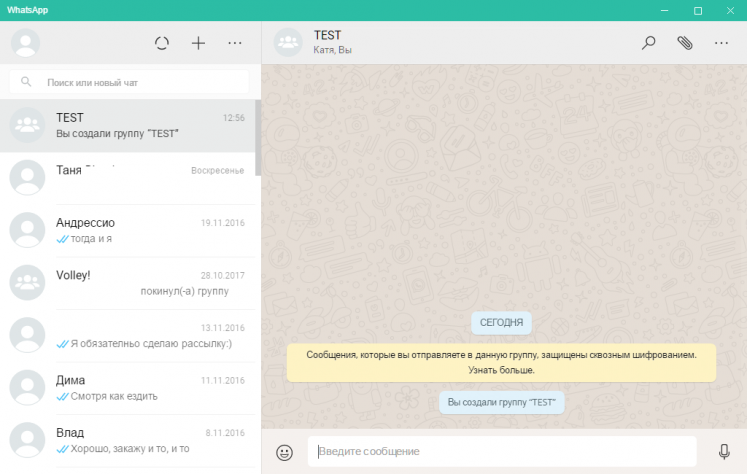
Нажмите на блок «Добавить участников».
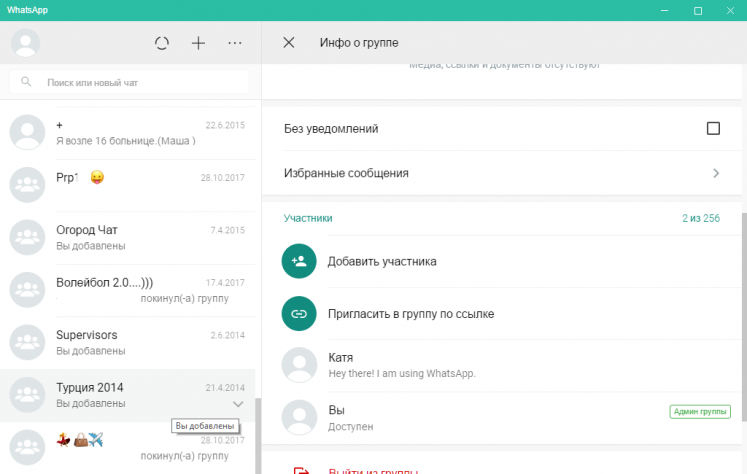
Выберите пользователя среди списка и нажмите кнопку «Добавить участника».
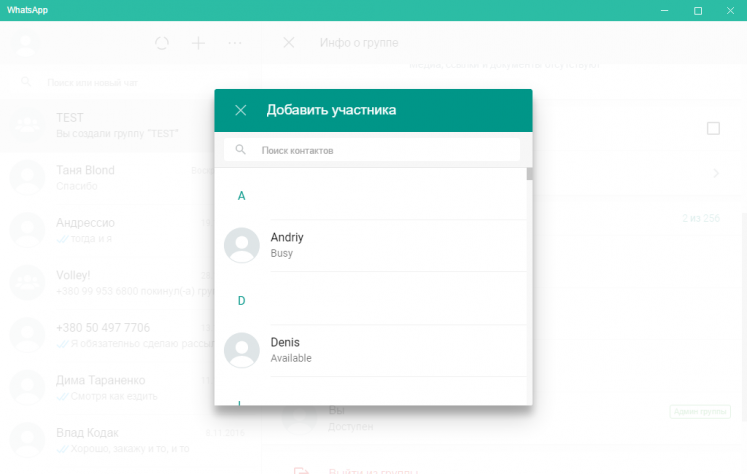
WhatsApp FAQ — Как заблокировать админа группы
Вы можете заблокировать админа группы, чтобы он не мог с вами связаться. На данный момент заблокировать группу невозможно. Однако на платформах Android, iPhone и KaiOS у вас есть возможность решать, кто может добавлять вас в группы. Для этого вам нужно изменить свои настройки конфиденциальности для групп.
Чтобы заблокировать админа, чей телефонный номер не сохранён в вашей адресной книге:
- Откройте групповой чат WhatsApp и нажмите на тему группы.
- Нажмите на телефонный номер админа, которого вы хотите заблокировать.
- Если будет предложено, нажмите Сообщение {телефонный номер} или Отправить сообщение.
- Вы увидите пустой чат с админом. Нажмите на телефонный номер в верхней части чата.
- Нажмите Заблокировать > Заблокировать.
Чтобы заблокировать админа, чей телефонный номер сохранён в вашей адресной книге:
Android
- Откройте WhatsApp и нажмите Другие опции > Настройки > Аккаунт > Приватность > Заблокированные.
- Нажмите
- Нажмите имя админа в списке контактов.
iPhone
- Откройте WhatsApp
- Нажмите Добавить новый….
- Нажмите имя админа в списке контактов.
Дополнительная информация
Как изменить настройки конфиденциальности для групп.
Как блокировать и разблокировать контакты на платформах Android | iPhone | KaiOS.
Как в WhatsApp найти и добавить человека?
Мессенджеры удобны тем, что синхронизируют телефонную книгу с данными пользователей приложения и определяют, кто из ваших друзей имеет учетную запись. Как найти человека в WhatsApp?
Регистрация профиля происходит в привязке к телефонному номеру, поэтому, если в вашей книге сохранен номер человека, вы сможете его найти быстро. Приложение просканирует контакты – все, что вам останется, это пройтись по именам во вкладке мессенджера.
Как найти человека?
- Зайдите в меню приложений на смартфоне и откройте «Ватсап».

- В окне вы увидите список людей, зарегистрированных в программе из списка сохраненных у вас номеров.
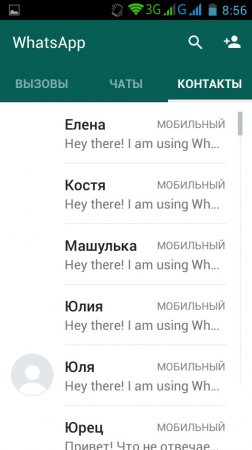
- Обновите список и увидите тех, кто недавно присоединился к WhatsApp.
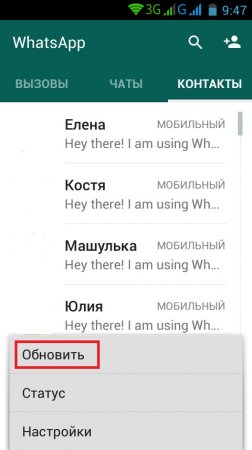
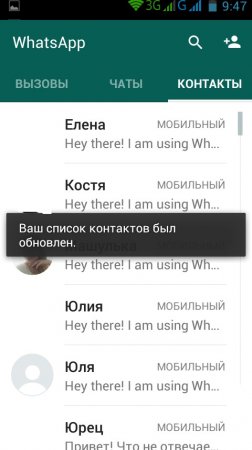
- У вас очень много контактов в справочнике на телефоне? Для удобства вы можете ввести в поисковой строке имя и фамилию искомого пользователя.
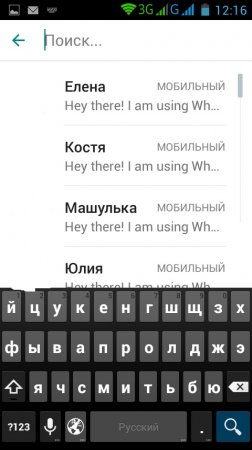
Как добавить новый контакт?
Если вы хотите отправить сообщение через «Ватсап» пользователю, чьего номера у вас нет в телефонной книжке, сделайте следующее.
- Введите номер человека в контактах – если номер местный, то запишите его обычной комбинацией, а если в международном формате, то с кодом страны. Проследите, чтобы не было лишних нулей перед цифрами.
- Запустите приложение WhatsApp и войдите во вкладку чата. Здесь кликните на значок диалогового облачка (Новый чат) и в меню нажмите Обновить. Теперь новый человек отобразится в списке пользователей.
Что делать, если у вас нет номера человека?
Так как вы не знаете телефон разыскиваемого пользователя, то и найти его не сможете. Но есть альтернативные варианты поиска:
- попробуйте вспомнить никнейм человека или то, как он подписан в социальных сетях;
- часто номера телефонов размещены на страничках ВК, Facebook, Twitter;
- вы можете ввести в поисковике имя человека, и есть вероятность, что в результатах будет контактная информация;
- есть шанс, что вы когда-то общались с ним по электронной почте, найдите в архивах диалог – в конце писем часто указаны реквизиты и телефон.
Если приложение не распознает контакты?
- Удостоверьтесь, что вы разрешили приложению доступ к своим контактам на этапе установки.
- Проверьте, чтобы в вашем смартфоне все номера и группы были видимыми.
- Возможно, введенный вами номер содержит ошибку: неверный формат кода, пропущенная цифра или лишний ноль.
- Тот, кого вы ищете, может банально не быть зарегистрированным в мессенджере.

